Ako nájsť a pripojiť sa k skupine Google Groups

Zistite, ako nájsť a/alebo ako sa pripojiť ku skupine v aplikácii Skupiny Google. Môžete sa pripojiť priamo ku skupine, požiadať o pripojenie ku skupine alebo o pozvánku.
Obrázky môžete pridať do takmer akéhokoľvek prvku mapy MindManager, vrátane obrázku prevzatého z knižnice. Spôsob pridávania obrázku je rovnaký pre všetky témy. Nasledujúce kroky vám ukážu, ako pridať obrázok ku každému typu témy:
1. Vyberte ústrednú tému mapy a stlačte Vložiť.
Objaví sa hlavná téma.
2. Vyberte novú hlavnú tému a znova stlačte Vložiť.
Doteraz ste vytvorili mapu s hlavnou témou presahujúcou ústrednú tému a vedľajšou témou pripojenou k hlavnej téme. Ďalším krokom je pridanie plávajúcej témy a témy s popisom.
3. Kliknite na tlačidlo Vložiť plávajúcu tému na paneli nástrojov. Umiestnite tému na mapu kliknutím na preferované miesto.
4. Vložte tému s popisom tak, že najskôr vyberiete ktorúkoľvek z tém na mape. Kliknite na tlačidlo Vložiť tému popisku na paneli s nástrojmi.
Téma popisku je pripojená k téme, ktorú ste vybrali.
5. Otvorte ponuku Knižnica. Rozbaľte priečinok Obrázky a otvorte jednu z kategórií obrázkov. Kliknite a presuňte obrázok z knižnice na mapu.
Všimnite si, že červený vlečný lúč zachytáva obraz, ak sa priblížite k inej téme. Mimochodom, na paneli nástrojov vám neušlo tlačidlo Vložiť tému obrázka. nie je tam. Stlačením klávesu Shift počas presúvania obrázka na mapu môžete vypnúť červený vlečný lúč.
Dobrým zvykom je vždy pred vykonaním kroku 5 kliknúť na voľnú oblasť na mape. Táto akcia zruší výber všetkých tém. Ak sa nebudete riadiť týmto zvykom, môžete neúmyselne umiestniť veľa obrázkov do mapy. Zdá sa, že je ľudskou prirodzenosťou kliknúť na obrázok knižnice, keď nájdete obrázok, ktorý sa vám páči. Ak tak urobíte a niekde na mape sa vyberie téma, obrázok sa prenesie priamo na vybranú tému. Možno si ani neuvedomujete, že sa to stalo. Zvolený obrázok nemusí byť viditeľný na obrazovke. Všetko vyzerá dobre, kým sa nerozhliadnete po mape a neuvidíte obrázok, ktorý tam nepatrí.
MindManager poskytuje ďalší spôsob, ako pridať tému obrázka, ktorý stojí za zmienku. Namiesto kroku 5 môžete použiť nasledujúcu metódu: Kliknite na mapu. Uistite sa, že téma nie je vybratá. Otvorte ponuku Vložiť. Vyberte Obrázok –> Zo súboru. Na mape sa objaví malý symbol. Kliknite na mapu, kam chcete vložiť obrázok. Zobrazí sa dialógové okno Vybrať obrázok. Vyberte obrázok a kliknite na Vložiť. Obrázok sa umiestni do mapy. Túto techniku použite pre obrázky, ktoré použijete iba raz a nechcete ich pridať do knižnice.
Mohli ste tiež vybrať Obrázok -> Z knižnice. Tento výber nepridá na mapu obrázok. Otvára knižnicu. Ak vyberiete možnosť Z knižnice, vrátite sa k pôvodnému kroku 5. Vyzerá to ako kruh, však?
Obrázok sa vloží do mapy. MindManager zaobchádza s obrázkom ako s témou. Môžete to označiť ako tému obrázka. Pridajte text k téme obrázka výberom obrázka a zadaním. Písanie textu nenahrádza obrázok. Možno ste boli frustrovaní pri pokuse o zmenu textu v téme. Ak začnete písať hneď po výbere témy, vymažete celý text. Inak tomu nie je ani v prípade obrázkovej témy. Jedna výhrada je, že môžete mať iba jeden obrázok. Pokus o pridanie druhého obrázka nahradí prvý obrázok.
Výsledkom vloženia niekoľkých posledných krokov je mapa MindManager znázornená na obrázku 1. Sprievodná pyramída ukazuje, ako sú spojené trojité obmedzenia projektu. Zmeňte jedno z obmedzení a jedno z ďalších sa zmení.
Téma obrázka sa neexportuje dobre. Export na webovú stránku môže skresliť obrázok. Odoslaním mapy do programu Word zanecháte obrázok. Export do PowerPointu je však v poriadku. Obrázok je spracovaný správne.
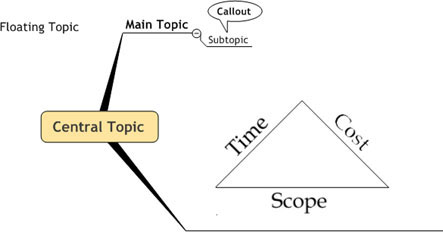
Obrázok 1: Témy pripravené na obrázky.
6. Na mape vyberte Plávajúcu tému. Umiestnite kurzor na obrázok v knižnici, ale ešte neklikajte.
Obrázok, na ktorý kliknete, sa okamžite umiestni do témy. Máš ten správny? Kliknite. Obrázok sa prenesie priamo na zvolenú tému. Tento krok zopakujte pre ústrednú tému, hlavnú tému, podtému a popis. Proces funguje rovnako pre všetkých.
7. Ak chcete zmeniť veľkosť obrázka, vyberte tému a kliknite na obrázok.
Okolo obrazu sa zobrazí osem malých nastavovacích rukovätí. Obrázok 2 ukazuje, že je vybratá téma (ako je označené modrým rámčekom) a že je vybratý obrázok (ako naznačuje vzhľad políčok pohybu alebo rukovätí). Umiestnite kurzor na jednu z rukovätí a zobrazia sa malé šípky. Kliknite a potiahnite obrázok na požadovanú veľkosť. Použite rohové rukoväte, aby ste zabezpečili, že obrázok bude vyzerať rovnako, ako zmeníte veľkosť.
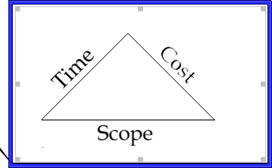
Obrázok 2: Zmena veľkosti obrázka.
Obrázok môžete jednoducho odstrániť. Vyberte tému a kliknite na obrázok. Zobrazí sa osem rukovätí na nastavenie veľkosti. Stlačte delete a obrázok sa odstráni z mapy.
Teraz ste pridali obrázky ku každému typu témy na mape MindManager.
Zistite, ako nájsť a/alebo ako sa pripojiť ku skupine v aplikácii Skupiny Google. Môžete sa pripojiť priamo ku skupine, požiadať o pripojenie ku skupine alebo o pozvánku.
Zistite, ako naplánovať schôdzu Zoom a ako zabezpečiť registráciu účastníkov. Učte sa, ako môžete prispôsobiť schôdze a využiť funkcie prieskumov.
Objavte efektívne textové skratky v InDesign CS5, ktoré vám pomôžu formátovať a usporiadať text pomocou klávesových príkazov.
Skrátky na pracovnej ploche umožňujú rýchly prístup k súborom a programom. Prečítajte si viac o tom, ako ich vytvoriť a spravovať.
Klipart je predkreslená generická kresba a spoločnosť Microsoft poskytuje veľa súborov klipartov zadarmo so svojimi produktmi Office. Do rozloženia snímky programu PowerPoint môžete vložiť klipart. Najjednoduchší spôsob vloženia klipartov je pomocou jedného zo zástupných symbolov na rozložení snímky: Zobrazte snímku, ktorá obsahuje klipart […]
Farba výplne – tiež nazývaná tieňovanie – je farba alebo vzor, ktorý vypĺňa pozadie jednej alebo viacerých buniek hárka programu Excel. Použitie tieňovania môže pomôcť očiam čitateľa sledovať informácie na stránke a môže pridať farbu a vizuálny záujem do pracovného hárka. V niektorých typoch tabuliek, ako je register šekových knižiek, […]
Na úplne najjednoduchšej úrovni je hlavným účelom ACT! má slúžiť ako miesto na uloženie všetkých kontaktov, s ktorými denne komunikujete. Všetky svoje kontakty môžete pridávať a upravovať z okna Podrobnosti kontaktu, pretože obsahuje všetky informácie, ktoré sa týkajú jedného konkrétneho záznamu a […]
Použite tento Cheat Sheet na skok priamo do používania Discordu. Objavte užitočné roboty Discord, aplikácie, ktoré môžete integrovať, a tipy na rozhovory s hosťami.
Kancelársky balík OpenOffice.org má množstvo nástrojov na uľahčenie pracovného života. Keď pracujete v OpenOffice.org, zoznámte sa s funkčným panelom nástrojov (ktorý vyzerá takmer rovnako vo všetkých aplikáciách) a tlačidlami hlavného panela nástrojov, ktoré vám pomôžu so základnými príkazmi pre väčšinu úloh.
Stroj Bombe Alana Turinga nebol žiadnou formou umelej inteligencie (AI). V skutočnosti to ani nie je skutočný počítač. Prelomilo to kryptografické správy Enigmy a to je všetko. Turingovi to však poskytlo podnet na zamyslenie, čo nakoniec viedlo k dokumentu s názvom „Výpočtové stroje a inteligencia“? ktorý publikoval v 50-tych rokoch a ktorý popisuje […]





